标签:login doc init.d 参数 lang conf 连接 中文 php-mysql
172.18.237.14:一台主机上安装LAMP环境以及zabbix_server、zabbix_agentd
一、安装zibbix-server
1、环境要求
yum install mysql-libs mysql-devel curl-devel gcc gcc-c++ –y
2、编译安装
cd /usr/local/src/
tar -xvf zabbix-3.2.6.tar.gz
cd zabbix-3.2.6
./configure --prefix=/usr/local/zabbix/ --enable-server --with-mysql --with-libcurl
3、创建server启动用户
groupadd zabbix
useradd -g zabbix zabbix
usermod -s /sbin/nologin zabbix
4、做zabbix-server软连接,zabbix_server命令就全局使用了(前提是/usr/local/sbin/加入到环境变量了的)
ln -s /usr/local/zabbix/sbin/zabbix_* /usr/local/sbin/
5、从安装包目录中拷贝zabbix_server启动脚本至开机启动目录
cp /usr/src/local/zabbix-3.2.6/misc/init.d/tru64/zabbix_server /etc/init.d/
chmod o+x /etc/init.d/zabbix_server
二、安装mariadb
1、这里由于本机已经有其他数据库了,这里选择docker安装
docker run -d -p 13306:3306 --name mariadb -v /data/mariadb/data/:/var/lib/mysql -e MYSQL_ROOT_PASSWORD=123456 mariadb:5.5.60
2、测试进入到数据库(宿主机进入),并创建zabbix数据库和授权web访问数据库用户
mysql -h172.18.237.14 -uroot -P 13306 -p
create database zabbix character set=utf8;
grant all on zabbix.* to zabbix@‘172.18.237.14‘ identified by ‘123456‘;
flush privileges;
3、将安装包中zibbix基础数据表结构和数据导入zabbix库
cd /usr/local/src/zabbix-3.2.6/database/mysql
[root@cc mysql]# ls
data.sql images.sql schema.sql
进入数据库并到zabbix库下导入数据
mysql -h172.18.237.14 -uroot -P 13306 -p
use zabbix;
#导入基础表结构
source schema.sql
#导入图片数据
source images.sql
#导入基础数据
source data.sql
三、安装zabbix-web
1、安装LAP
yum install httpd httpd-devel php php-devel php-mysql –y
systemctl start httpd
2、将zabbix web代码文件拷贝至apache发布目录
cp /usr/local/src/zabbix-3.2.6/frontends/php/* /var/www/html/ -r
或:\cp /usr/local/src/zabbix-3.2.6/frontends/php/* /var/www/html/ -a
或:yes|cp /usr/local/src/zabbix-3.2.6/frontends/php/* /var/www/html/ -a
3、修改apache访问端口(默认80被占用)
sed -i ‘/Listen/s/80/180/g‘ /etc/httpd/conf/httpd.conf
systemctl httpd restart
4、浏览器访问172.18.237.14:180
下一步就报错,提示PHP相关错误:缺少依赖环境、以及php配置参数值不符合要求
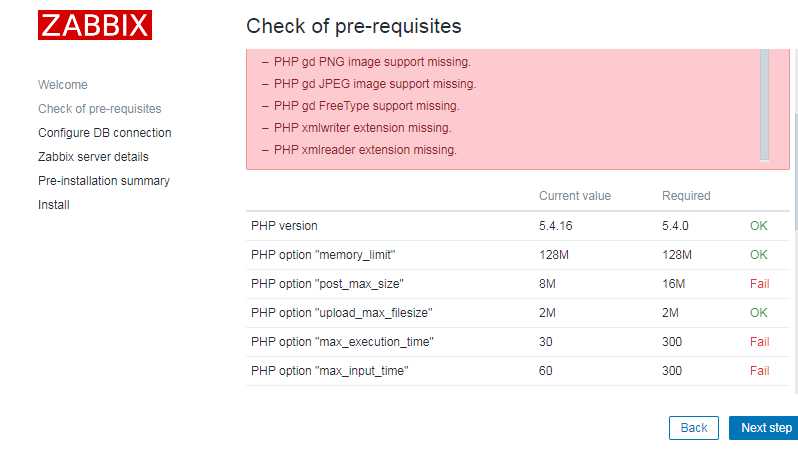
依赖安装:
yum install php-mbstring php-bcmath php-gd php-xml gd gd-devel -y
php.ini配置修改:(修改前最好备份一下)
cp /etc/php.ini /etc/php.ini.bak
sed -i ‘/post_max_size/s/8/16/g;/max_execution_time/s/30/300/g;/max_input_time/s/60/300/g;s/\;date.timezone.*/date.timezone \= PRC/g;s/\;always_populate_raw_post_data/always_populate_raw_post_data/g‘ /etc/php.ini
systemctl restart httpd
刷新页面,顺利进入到下一步,数据库访问,输入相应数据库信息进入下一步
到install这步时报错(不能创建配置文件):Cannot create the configuration file.
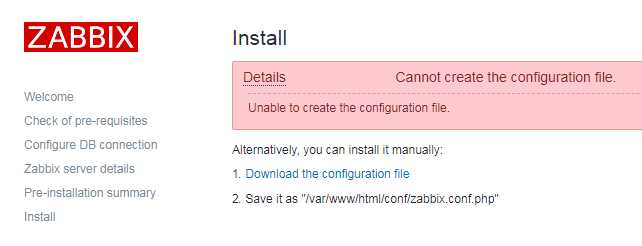
原因是apache无权限:
cd /var/www/html/
chown apache ./conf -R
5、登陆zabbix(默认账号密码)
账号:admin
密码:zabbix
6、修改数据库访问等信息可在/var/www/html/conf/zabbix.conf.php中进行修改
7、登陆进入zabbix后有zabbix状态提示:zabbix服务器端运行为no
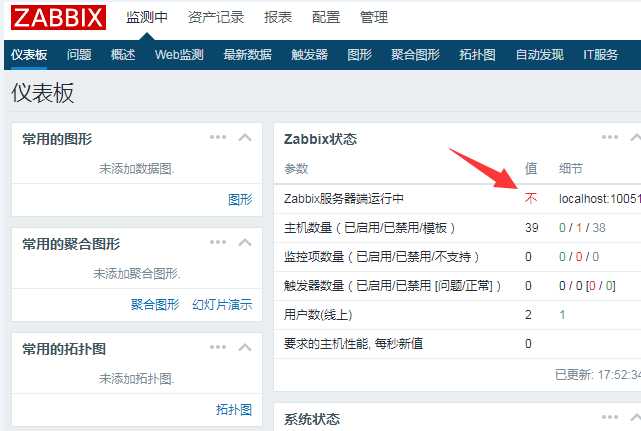
是因为server无法连接到数据库,解决办法为修改zabbix_server.conf默认配置信息
vim /usr/local/zabbix/etc/zabbix_server.con
DBHost=172.18.237.14
DBPort=13306
DBName=zabbix
DBUser=zabbix
DBPassword=123456
------------------
启动zabbix-server
/etc/init.d/zabbix_server start
四、监控本机,也需要安装agent(客户端安装方式相同,)
1、还是使用zabbix-3.2.6.tar.gz这个包进行安装,与server共用安装目录,不会冲突
cd zabbix-3.2.6/
./configure --prefix=/usr/local/zabbix --enable-agent
make
make install
ln -s /usr/local/zabbix/sbin/zabbix_agent /usr/local/sbin/
source /etc/profile #刷新下,不然可能执行zabbix_agent命令不生效
2、修改zabbix_agentd.conf配置文件,指定server IP,等信息。
vim /usr/local/zabbix/etc/zabbix_agentd.conf
LogFile=/tmp/zabbix_agentd.log
Server=172.18.237.14
ServerActive=172.18.237.14
Hostname=172.18.237.14
3、将zabbix_agentd启动脚本cp至/etc/init.d/中,zabbix_agentd默认监听10050端口
cd zabbix-3.2.6/
cp ./misc/init.d/tru64/zabbix_agentd /etc/init.d/
chmod o+x /etc/init.d/zabbix_agentd
4、若安装客户端时,需要创建zabbix用户,server已创建
useradd -M -s /sbin/nologin zabbix
5、启动agent(默认也是用zabbix用户启动)
/etc/init.d/zabbix_agentd start
或:service zabbix_agentd start
6、查看是否启动
ps -ef|grep zabbix_agentd
五、日常问题记录
1、监控图像界面的时候时候出现乱码,如图:
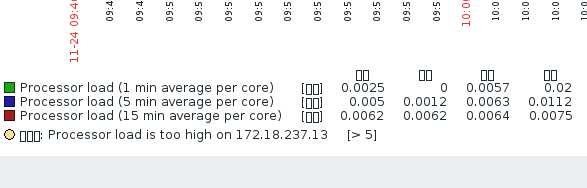
从windows下控制面板->字体->选择一种中文字库,例如“楷体”,如图:
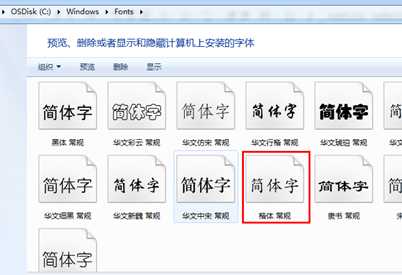
将STKAITI.TTF重命名为DejaVuSans.ttf,再将字体文件cp至zabbix服务dauntfonts目录下,/var/www/html/fonts,刷新Graph图像,乱码问题解决:

未至精疲力尽,不要怨天尤人。昨日因,今日果。今日为,明日果也!
标签:login doc init.d 参数 lang conf 连接 中文 php-mysql
原文地址:https://www.cnblogs.com/ccit/p/10011272.html